كيفية إدارة تحديثات Windows المثبتة والمخفية
يعد Windows Update(Windows Update) جزءًا أساسيًا من Windows يعمل على تحسين (Windows)نظام التشغيل(operating system) وجودة تجربة المستخدم بشكل دائم . بعد استخدام جهاز الكمبيوتر الخاص بك لفترة طويلة ، سينتهي بك الأمر بتثبيت الكثير من التحديثات. إذا كنت ترغب في العثور على معلومات عنها ، ومتى تم تثبيتها وماذا تفعل ، يمكنك مراجعة جميع التحديثات المثبتة. أيضًا ، يمكنك استعادة تلك التحديثات التي أخفيتها في وقت ما. سيشارك هذا البرنامج التعليمي كيفية القيام بالأمرين التاليين:
ملاحظة:(NOTE:) تتم جميع العمليات المعروضة أدناه من نافذة Windows Update . إذا كنت لا تعرف كيفية الوصول إليه ، فيرجى قراءة هذا الدليل: التحقق من تحديثات Windows(Windows Updates) ، وتعلم(Learn) ما يفعلونه وحظر(Block) تلك التي لا تحتاج إليها. ينطبق هذا الدليل على كل من Windows 7 و Windows 8.1 .
كيفية مراجعة محفوظات Windows Update الخاصة بك(Update History)
إذا كنت تريد التحقق من قائمة التحديثات التي تم تثبيتها على جهاز الكمبيوتر الخاص بك ، ومتى كانت مهمة ومدى أهميتها ، فاتبع الخطوات الواردة في هذا القسم. بعد فتح نافذة Windows Update ، انقر أو اضغط على "عرض محفوظات التحديث"("View update history") .
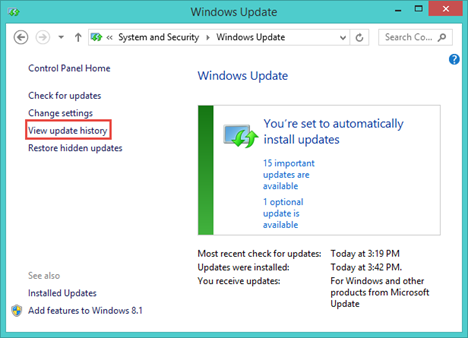
سترى قائمة بجميع التحديثات التي تم تثبيتها. يمكنك استخدام الأعمدة المتاحة لفرز التحديثات حسب الاسم أو الحالة أو الأهمية أو تاريخ تثبيتها. انقر(Click) أو اضغط على العمود الذي تريد استخدامه وسيتم فرز التحديثات تلقائيًا.
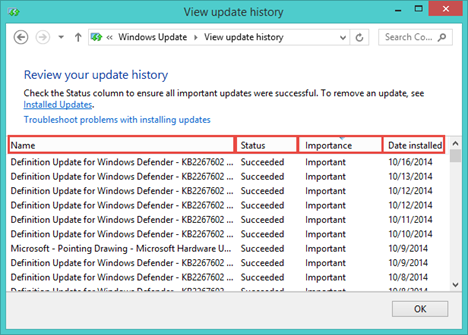
إذا كنت تريد معرفة المزيد عن تحديث معين ، فكل ما عليك فعله هو النقر عليه نقرًا مزدوجًا وفتح نافذة بها معلومات إضافية.

هناك طريقة أخرى وهي النقر بزر الماوس الأيمن أو الضغط مع الاستمرار على هذا التحديث والضغط على (update and press) "عرض التفاصيل"("View details") . يمكنك أيضًا الضغط على "نسخ التفاصيل"("Copy details") من قائمة النقر(click menu) بزر الماوس الأيمن ثم لصقها في مستند.

كيفية إزالة تحديثات Windows المثبتة(Installed Windows Updates)
من المحتمل أن بعض التحديثات التي قمت بتثبيتها تسبب بعض الإزعاج. في هذه الحالة ، فإن أفضل شيء يمكنك القيام به هو إزالة تثبيت التحديث الإشكالي. أولاً(First) ، افتح نافذة Windows Update ، ثم انقر أو اضغط على "التحديثات المثبتة"("Installed Updates") .

البديل هو فتح لوحة التحكم(Control Panel) ، انقر أو اضغط على "Programs -> Program and Features" وأخيراً ، اضغط على "عرض التحديثات المثبتة"("View installed updates") .
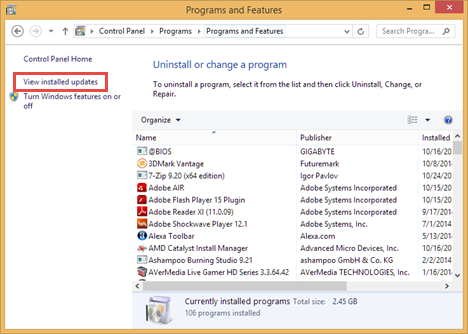
في نافذة التحديثات المثبتة(Installed Updates) ، يتم تقسيم جميع التحديثات المثبتة حسب الفئة. بمجرد العثور على الشخص الذي تريد إزالته ، انقر فوق أو انقر فوق (click or tap) إلغاء التثبيت(Uninstall) .

سيُطلب منك تأكيد ذلك. اضغط على نعم(Yes) للمتابعة.

بعد ذلك ، سيبدأ Windows عملية إلغاء التثبيت ويعرض (Windows)شريط التقدم(progress bar) .

عند اكتمال عملية إلغاء التثبيت ، ستتم إعادتك إلى نافذة التحديثات المثبتة .(Installed Updates)
كيفية استعادة تحديثات Windows المخفية(Hidden Windows Updates)
إذا قمت بإخفاء تحديث لمنعه من التثبيت ثم قررت أنك تريد استعادته ، فهناك طريقة بسيطة حقًا لإتاحته مرة أخرى. أولاً(First) ، انتقل إلى نافذة Windows Update وانقر فوق أو انقر فوق "استعادة التحديثات المخفية"("Restore hidden updates") من الجزء الأيمن.

سترى الآن قائمة بجميع التحديثات التي أخفيتها. تحقق من التحديثات التي تريد استعادتها ثم انقر أو اضغط على زر استعادة .(Restore)

(Windows Update)سيبدأ Windows Update فورًا في البحث عن التحديثات.
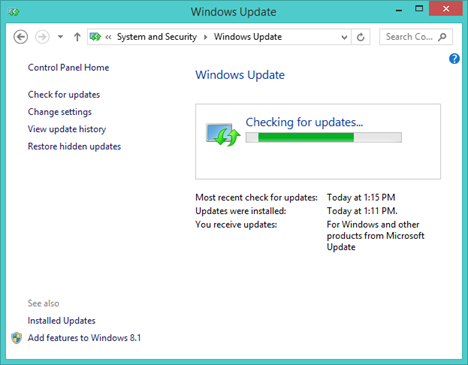
عند الانتهاء ، ستظهر التحديثات التي قمت باستعادتها في قائمة التحديثات المتوفرة. يمكنك الآن تثبيتها باتباع الإرشادات الواردة في هذا الدليل: التحقق من وجود تحديثات Windows(Windows Updates) ، وتعلم(Learn) ما يفعلونه وحظر(Block) تلك التي لا تحتاج إليها.
خاتمة
إذا كانت إدارة التحديثات المثبتة والمخفية تبدو عملية معقدة نوعًا ما قبل الآن ، فيجب أن يكون هذا الدليل قد مسح كل شيء لك. إذا كانت لديك أي مشكلات أو أسئلة ، فلا تتردد في طرحها باستخدام نموذج التعليقات أدناه.
Related posts
Windows 10 Update Assistant: الترقية إلى May 2021 Update today!
15 سببًا لماذا يجب أن تحصل على تحديث الذكرى السنوية لنظام Windows 10 اليوم
تكوين كيفية عمل Windows Update في Windows 7 و Windows 8.1
5 طرق لإلغاء تثبيت تحديثات Windows 11
كيفية تغيير حدود النطاق الترددي ل Windows 10 تحديثات
كيفية تثبيت Windows 11 في الجهاز الظاهري
استخدم برنامج جدولة مهام Windows لتشغيل التطبيقات بدون مطالبات UAC وحقوق المسؤول
كيفية تعطيل الإعلانات في Windows 11
Desktop.ini - ما هذا الملف؟ لماذا يوجد اثنان منهم على سطح المكتب الخاص بي؟
كيفية استخدام Windows USB/DVD Download Tool
كيفية إزالة هاتفك من Windows 10 (هاتف Unlink)
4 أشياء يمكنك القيام بها باستخدام Windows Sandbox
4 طرق لتنزيل الإصدار الكامل من Windows 11 مجانًا -
كيفية استخدام أداة إلغاء تجزئة قرص Windows 7
كيفية فتح Disk Defragmenter في Windows (12 طرق)
تقييم كيفية تثبيت التطبيقات وبرامج التشغيل على إضعاف أمان الكمبيوتر
كيفية إيقاف crypto mining and cryptojacking في Opera
كيفية إنشاء محرك استرداد على USB Memory Stick في Windows 8 و 8.1
كيفية تكوين Windows Sandbox (تشغيل التطبيقات / البرامج النصية، مشاركة المجلدات، إلخ)
كيفية إيقاف تحديثات Windows 10 May 2021 Update
